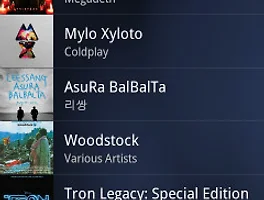요즘 화제가 되고있는 구글 뮤직(music.google.com)은 현재 미국 내에서만 베타서비스 중입니다. 그래서 한국에서는 초대장을 구해도, 미국 내 IP가 아니면 가입이 되지 않습니다. 초대장은 다른 유저에게 직접 초대받거나, 구글 뮤직 홈페이지에서 직접 신청할 수도 있습니다.
초대장 없이 직접 구글 뮤직홈페이지에 초대 신청을 하러가는 경우에는 물론이고, 초대장을 받아서 남은 가입절차를 진행할 때에도 프록시를 통해서 접속해야합니다. 일단 가입만 하면, Music Manager를 통해서 업로드하거나 구글 뮤직을 사용하기 위해서 프록시를 사용할 필요는 없습니다.
1. 무료 웹 프록시 사이트를 사용하면 됩니다. 엄청나게 간단한 방법입니다. 무료 웹 프록시인 http://www.hidemyass.com 에 접속한 다음에 사이트 내 주소 창에 invite link를 넣거나, 구글 뮤직 주소를 넣고 접속 하면 됩니다. 원래 프록시는 느립니다. 차분하게 기다려봅시다.
2. 위의 방법이 찝찝하다거나, 쿠키 문제로 진행이 안되는 분들을 위한 방법입니다. 저도 이 방법을 선호합니다.


여기에 '프록시 서버' 항목이 있죠? 빨간 네모에 보이는대로 체크를 해주고, '주소'와 '포트' 입력상자에 프록시 서버의 주소를 넣어야 합니다.
저는 스크린샷에 있는 174.48.196.17:8085 를 사용중입니다.
그대로 써도 되지만, 혹시 안 될 경우에 따로 프록시 주소를 얻어야 합니다.
http://www.nntime.com 에 접속하면 사용가능한 프록시 서버 주소들의 목록이 뜹니다. Country/State(City)를 눌러서 국가명 순으로 정렬 시킨다음, 거의 마지막 페이지에 가면 미국 프록시 서버들의 주소가 있습니다. 체크박스를 모두 선택해서 클립보드에 복사해둡시다.
위에서 얻은 프록시 서버들이 제대로 작동하는지 체크할 차례입니다. http://www.checker.freeproxy.ru/checker 에 접속해서 'Place proxy list here'에 복사해둔 프록시 주소들을 붙여넣고 'check proxy!'를 누릅니다. "HTTP: Proxy is working!"이라고 뜨는 프록시 서버 주소들을 위에 적었던 대로 적용시키고 인터넷을 사용하면 됩니다. 프록시 서버들은 작동이 안되거나 살인적으로 느린 것들이 대부분이기 때문에 이렇게 미리 체크하고 잘 되는 것만 적용시키는게 정신건강에 좋습니다.
3. 구글 뮤직 초대장 신청과 가입절차에만 프록시가 필요하고, 가입 후에는 프록시가 필요없습니다. 가입 절차를 마쳤다면, 프록시 설정을 해제해줍시다.
4. 프록시로 Music Manager를 받으면 느리니, 프록시 풀고 받으면 됩니다. Music Manager 다운로드. 그리고 안드로이드폰에서 구글 뮤직 앱을 사용할 수 있습니다.한국에서는 막혀있으니 여기(com.google.android.music.apk)를 눌러서 다운 받아서 설치하면 됩니다. 구글 뮤직 앱의 새 버전이 나왔습니다. 제 블로그의 안드로이드용 구글 뮤직 4.0.9 업데이트! 에서 다운로드 받을 수 있습니다.
초대장 없이 직접 구글 뮤직홈페이지에 초대 신청을 하러가는 경우에는 물론이고, 초대장을 받아서 남은 가입절차를 진행할 때에도 프록시를 통해서 접속해야합니다. 일단 가입만 하면, Music Manager를 통해서 업로드하거나 구글 뮤직을 사용하기 위해서 프록시를 사용할 필요는 없습니다.
1. 무료 웹 프록시 사이트를 사용하면 됩니다. 엄청나게 간단한 방법입니다. 무료 웹 프록시인 http://www.hidemyass.com 에 접속한 다음에 사이트 내 주소 창에 invite link를 넣거나, 구글 뮤직 주소를 넣고 접속 하면 됩니다. 원래 프록시는 느립니다. 차분하게 기다려봅시다.
2. 위의 방법이 찝찝하다거나, 쿠키 문제로 진행이 안되는 분들을 위한 방법입니다. 저도 이 방법을 선호합니다.

우선 Internet Explorer를 켜고 > 메뉴 중에서 '도구' > '인터넷 옵션' > '연결' 탭을 선택합니다. 그러면 위와 같은 화면이 보일 겁니다. (윈도우7 + IE9의 화면입니다만, 다른 버전에서도 크게 다르지 않습니다.) 그러면 빨간 네모에 보이는 'LAN 설정'을 눌러줍시다. 그러면 아래의 화면이 보일 겁니다.

여기에 '프록시 서버' 항목이 있죠? 빨간 네모에 보이는대로 체크를 해주고, '주소'와 '포트' 입력상자에 프록시 서버의 주소를 넣어야 합니다.
저는 스크린샷에 있는 174.48.196.17:8085 를 사용중입니다.
그대로 써도 되지만, 혹시 안 될 경우에 따로 프록시 주소를 얻어야 합니다.
http://www.nntime.com 에 접속하면 사용가능한 프록시 서버 주소들의 목록이 뜹니다. Country/State(City)를 눌러서 국가명 순으로 정렬 시킨다음, 거의 마지막 페이지에 가면 미국 프록시 서버들의 주소가 있습니다. 체크박스를 모두 선택해서 클립보드에 복사해둡시다.
위에서 얻은 프록시 서버들이 제대로 작동하는지 체크할 차례입니다. http://www.checker.freeproxy.ru/checker 에 접속해서 'Place proxy list here'에 복사해둔 프록시 주소들을 붙여넣고 'check proxy!'를 누릅니다. "HTTP: Proxy is working!"이라고 뜨는 프록시 서버 주소들을 위에 적었던 대로 적용시키고 인터넷을 사용하면 됩니다. 프록시 서버들은 작동이 안되거나 살인적으로 느린 것들이 대부분이기 때문에 이렇게 미리 체크하고 잘 되는 것만 적용시키는게 정신건강에 좋습니다.
3. 구글 뮤직 초대장 신청과 가입절차에만 프록시가 필요하고, 가입 후에는 프록시가 필요없습니다. 가입 절차를 마쳤다면, 프록시 설정을 해제해줍시다.
4. 프록시로 Music Manager를 받으면 느리니, 프록시 풀고 받으면 됩니다. Music Manager 다운로드. 그리고 안드로이드폰에서 구글 뮤직 앱을 사용할 수 있습니다.
'IT' 카테고리의 다른 글
| 안드로이드용 구글 뮤직 4.0.9 업데이트! (0) | 2011.11.20 |
|---|---|
| KORG DS-10 Synthesizer (1) | 2010.05.28 |
| Ubuntu 9.10 Netbook Remix 설치 (0) | 2010.04.01 |